
Sadržaj:
- Korak 1: Popis dijelova
- Korak 2: Pripremite kraj kabela za RPI
- Korak 3: Senzorski kraj kabela
- Korak 4: Spajanje kabela
- Korak 5: Instaliranje softvera Homebridge
- Korak 6: Instalirajte Homebridge-dht
- Korak 7: Instalirajte PIGPIO
- Korak 8: Nadzor temperature CPU -a Raspberry PI - izborno
- Korak 9: Pokrenite Homebridge
- Korak 10: Testiranje s kućnim kompletom
- Korak 11: Bonus poglavlje - Dvostruki senzori
- Autor John Day [email protected].
- Public 2024-01-30 09:35.
- Zadnja promjena 2025-01-23 14:47.
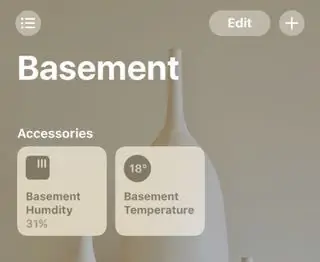

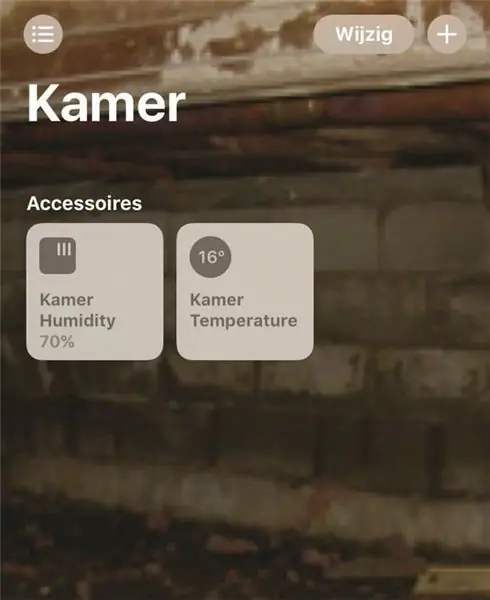
Tražio sam niskobudžetni senzor temperature / vlažnosti koji bih mogao koristiti za praćenje onoga što se događa u mom prostoru za puzanje jer sam ustanovio da je ovog proljeća bilo jako mokro i da je imalo puno vlage. Stoga sam tražio senzor po pristupačnoj cijeni koji bih mogao staviti dolje i daljinski nadzirati. Nakon što smo malo potražili na internetu ono što je bilo lokalno dostupno i pokazalo se da radi s RaspBerry PI -jem i NodeMCU -om (više o tome kasnije). Odlučio sam se za senzor DHT22. Bio je jeftin, nudio i temperaturu i vlagu i bio dostupan lokalno.
Ažuriranje u travnju 2019. - Nakon nekoliko godina korištenja biblioteke pigpiod, prešao sam na biblioteku bcm2835 i ovdje sam objavio nove upute.
Ažuriranje u prosincu 2016. - Nakon što sam ih proveo nekoliko mjeseci, otkrio sam da točnost senzora vlažnosti s vremenom uvelike varira i prestao sam vjerovati u njih radi razumno točnih informacija o vlažnosti. I mijenjam sve svoje uređaje na Bosch BME280 osjetnik temperature/vlažnosti/barometrijskog tlaka. Stoga sam stvorio novu instrukciju koja pokazuje kako spojiti ovaj senzor na RaspberryPI (Povežite svoj RaspberryPI na temperaturu BME280 i NodeMCU/ESP8266 (Homebridge-MCUIOT).
Korak 1: Popis dijelova
Pa sam otišao u lokalnu trgovinu dijelova i kupio
1 - Senzor temperature / vlage DHT22 / AM2303
Otpornik 1 - 4.7K
4 pin žensko zaglavlje (sa strane senzora)
5 pin žensko zaglavlje (RPI strana)
Cijevi za hladnjak uske i široke
Stari serijski miš
Za spajanje senzora na PI, upotrijebio sam kabel starog serijskog miša koji sam imao u blizini. Mogao se koristiti bilo koji rabljeni kabel, ako ima 3 žice. Ona koju sam koristio imala je nekoliko žica, ali koristila sam crvenu, žutu i crnu da stvari budu jednostavne.
Korak 2: Pripremite kraj kabela za RPI
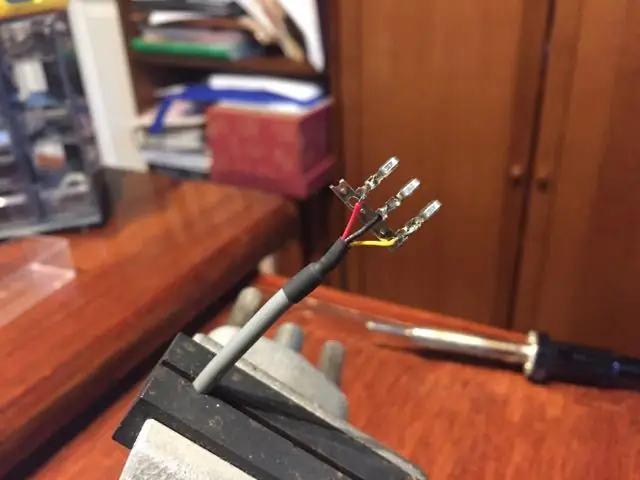
Zatim sam lemio igle na žicu. Igle koje sam imao bile su presavijene, ali nisam ih mogao natjerati da se pravilno presavijaju, pa sam umjesto toga otišao s lemljenjem.
Nakon lemljenja igle, umetnuo sam ih u 5 -ženski ženski zaglavlje, s crvenim u 1, žutim u 4 i crnim u 5.
RPI veza je ožičena ovako
RPI -> 5 -polno zaglavlje -> Opis -> Boja žice
1 -> 1 -> 3,3 VDC Napajanje -> Crveno
7 -> 4 -> GPIO4 -> Žuta
9 -> 5 -> Uzemljenje -> Crno
Korak 3: Senzorski kraj kabela

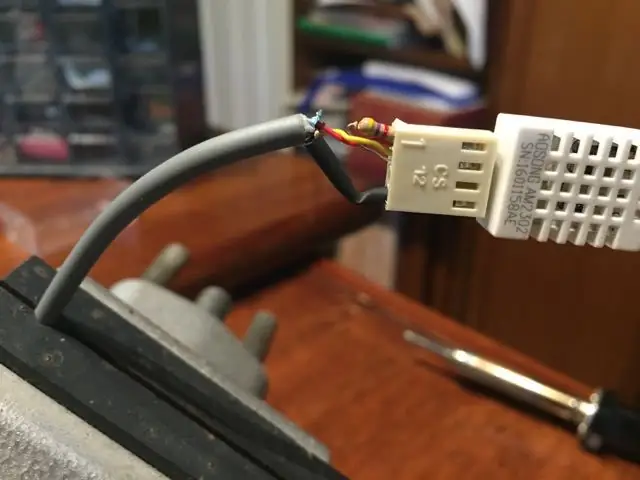
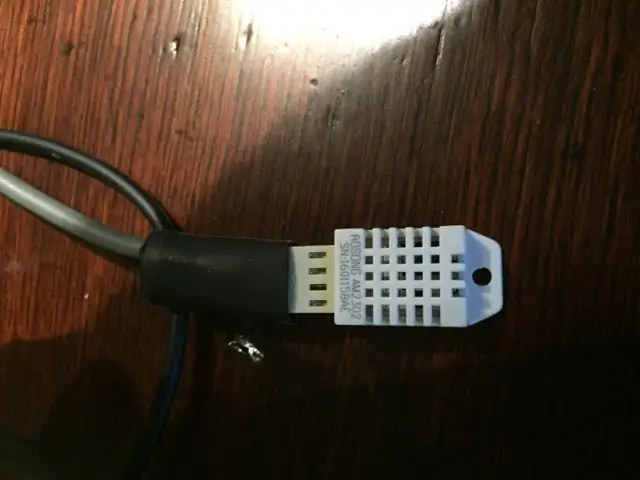
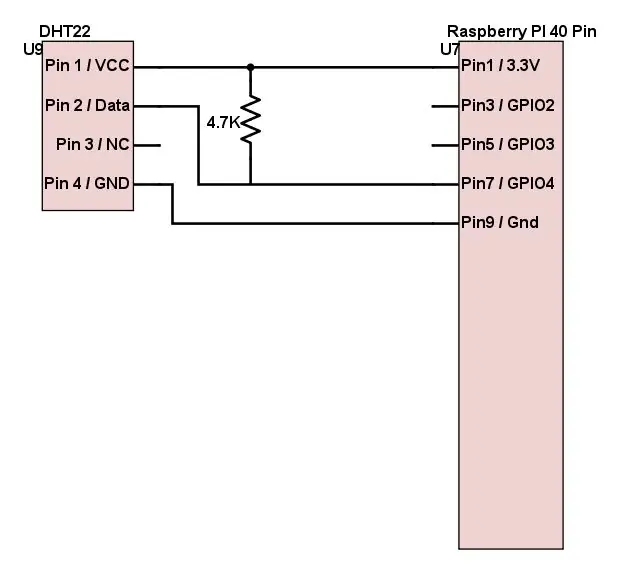
Na ovom kraju koristimo 4 -pinsko žensko zaglavlje, otpornik i termoskupljajuću cijev.
Lemite svaku crvenu i žutu žicu na pin, a između njih postavite i otpornik. Također ih prekrijte termoskupljanjem kako ne biste dobili kratki spoj. Zatim lemite i crnu žicu na iglu. Umetnite iglice u 4 pin zaglavlje na sljedeći način
1 - Crveno
2 - Žuta
3 - Prazno
4 - Crna
Zatim pokrijte žice većom termoskupljajućom cijevi.
Korak 4: Spajanje kabela
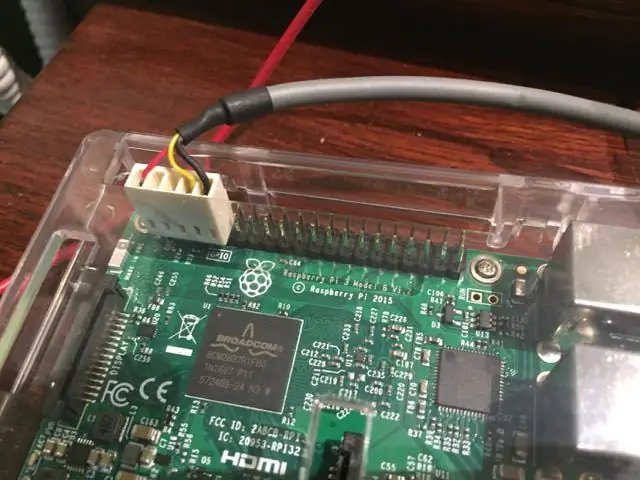

Kad je RPI isključen, pažljivo spojite 5 -polnu žensku ženu na GPIO vezu, tako da se crvena žica u pinu 1 poravna s pinom 1 na GPIO konektoru. Zaglavlje bi trebalo obuhvatiti samo prvih 5 neparnih brojeva GPU -ova.
Na strani senzora, poravnajte pinove senzora s zaglavljem i pobrinite se da pin 1 senzora (s lijeve strane) bude spojen s iglom 1 zaglavlja (s crvenom žicom).
Nakon što sam stavio termoskupljač, više nisam mogao vidjeti boju žice, pa sam to označio oštricom.
Korak 5: Instaliranje softvera Homebridge
Budući da postoji mnogo drugih vodiča za postavljanje malinovog pi, ovo neću ponavljati ovdje, ali pretpostavljam da imate svoj RPI postavljen s Raspbian Jessie, s instaliranim Node. JS -om i izvođenjem domaćeg mosta. Njihov je niz kućnih mostova koji već započinju s vodičem koji ovo pokrivaju.
Korak 6: Instalirajte Homebridge-dht
1. Instalirajte homebridge-dht naredbom
sudo npm install -g homebridge -dht
2. Ažurirajte datoteku config.json u ~/.homebridgeu sa sljedećim
"name": "Penny", "username": "CC: 22: 3D: E3: CD: 33", "port": 51826, "pin": "031-45-154"}, "description": " HomeBridge "," platforme ": ," pribor ": [{" pribor ":" Dht "," ime ":" dht22 "," ime_temperatura ":" Temperatura "," ime_vlažnost ":" Vlažnost "," usluga ":" dht22 "}]}
Korak 7: Instalirajte PIGPIO
1. Instalirajte biblioteku pigpiod pomoću ovih naredbi
sudo apt-get ažuriranje
sudo apt-get install pigpio python-pigpio python3-pigpio
2. Kopirajte dht22 u/usr/local/bin/dht22 i učinite ga izvršnim.
S instalacijom na moj RPI, nalazi se u/usr/lib/node_modules/homebridge-dht. Vaša instalacija može ga postaviti na drugo mjesto. Molimo provjerite
ls -l/usr/lib/node_modules/homebridge -dht/dh22
sudo cp/usr/lib/node_modules/homebridge-dht/dht22/usr/local/bin/dht22
sudo chmod a+x/usr/local/bin/dht22
3. U ovom trenutku trebali biste moći testirati svoj DHT22 osjetnik pomoću naredbe
dht22
I trebalo bi odgovoriti sa
0 18,4 C 51,0 %
Korak 8: Nadzor temperature CPU -a Raspberry PI - izborno
Ovo je izborni korak koji vam omogućuje i daljinsko praćenje temperature vašeg malinovog PI CPU -a.
1. Napravite datoteku u/usr/local/bin/cputemp koja sadrži
#!/bin/bashcpuTemp0 = $ (cat/sys/class/thermo/thermo_zone0/temp) cpuTemp1 = $ (($ cpuTemp0/1000)) cpuTemp2 = $ (($ cpuTemp0/100)) cpuTempM = $ (($ cpuTemp2 % $ cpuTemp1)) echo $ cpuTemp1 "C"
2. Učinite datoteku izvršnom
chmod a+x/usr/local/bin/cputemp
3. Ažurirajte datoteku config.json na ~/.homebridgeu i zamijenite odjeljak dodatne opreme sa sljedećim:
"pribor": [{"accessory": "Dht", "name": "cputemp", "service": "Temperatura"}, {"accessory": "Dht", "name": "Senzor temperature/vlažnosti", "usluga": "dht22"}]
Korak 9: Pokrenite Homebridge
Pokrenite homebridge i datoteka dnevnika trebala bi izgledati ovako
[21.6.2016., 21:37:31] Učitani dodatak: homebridge-dht [21.6.2016., 21:37:31] Registriranje dodatka 'homebridge-dht. Dht'
[21.6.2016., 21:37:31] ---
[21.6.2016., 21:37:31] Učitano config.json s 2 dodatka i 0 platformi.
[21.6.2016., 21:37:31] ---
[21.6.2016., 21:37:32] Učitavanje 0 platformi…
[21.6.2016., 21:37:32] Učitavanje 2 dodatka …
[21.6.2016., 21:37:32] [cputemp] Pokretanje Dht pribora …
[21.6.2016., 21:37:32] [cputemp] INIT: cputemp
[21.6.2016., 21:37:32] [Senzor temperature/vlažnosti] Pokretanje Dht pribora…
[6/21/2016, 21:37:32 PM] [Senzor temperature/vlažnosti] INIT: Senzor temperature/vlage
Skenirajte ovaj kôd pomoću aplikacije HomeKit na svom iOS uređaju da biste se uparili s Homebridgeom:
┌────────────┐
│ 031-45-154 │
└────────────┘
[21.6.2016., 21:37:32] Homebridge radi na portu 51826.
Korak 10: Testiranje s kućnim kompletom
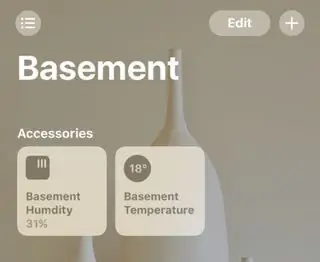
Pokrenite svog omiljenog homekit klijenta i uparite ga s novim priborom. Tada biste trebali vidjeti novi osjetnik temperature/vlažnosti.
Ako imate problema ili problema, postavite pitanje na GitHubu
Korak 11: Bonus poglavlje - Dvostruki senzori
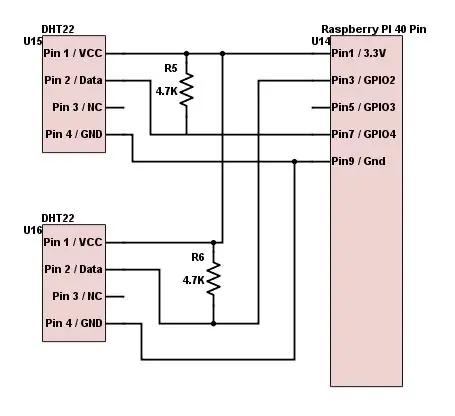
Nakon što me je nekoliko ljudi pitalo, mislio sam uključiti bilješke potrebne za dodavanje drugog senzora.
Za ožičenje pogledajte priloženu sliku, ovu koju sam podijelio s Hector305 za povezivanje drugog senzora.
A za ažuriranu konfiguracijsku datoteku ovo je config.json za to.
Preporučeni:
Izradite WiFi toplinsku kartu pomoću ESP8266 i Arduina: 5 koraka

Napravite WiFi toplinsku kartu pomoću ESP8266 i Arduina: PregledU ovom ćemo vodiču napraviti toplinsku kartu okolnih Wi-Fi signala pomoću Arduina i ESP8266. Što ćete naučiti Uvod u WiFi signale Kako detektirati određene signale s ESP8266Izradite toplinsku kartu koristeći Arduino i TFT disp
Izradite Apple HomeKit temperaturni senzor pomoću ESP8266 i BME280: 10 koraka

Napravite Apple HomeKit osjetnik temperature pomoću ESP8266 i BME280: U današnjim instrukcijama napravit ćemo senzor za nisku cijenu, vlagu i vlagu na temelju AOSONG AM2302/DHT22 ili BME280 osjetnika temperature/vlažnosti, YL-69 senzora vlage i platformu ESP8266/Nodemcu. A za prikazivanje
Izradite jednostavno šifriranje/dešifriranje poruka pomoću bilježnice: 5 koraka

Izradite jednostavno šifriranje/dešifriranje poruka pomoću bilježnice: Pozdrav, s ovom jednostavnom HTML aplikacijom možete šifrirati i dešifrirati svoju poruku lozinkom. Prije svega ću vam pokazati kako ga stvoriti, a zatim ću vam pokazati kako ga koristiti. Počnimo
Izradite pregledni prikaz pomoću Swifta: 9 koraka
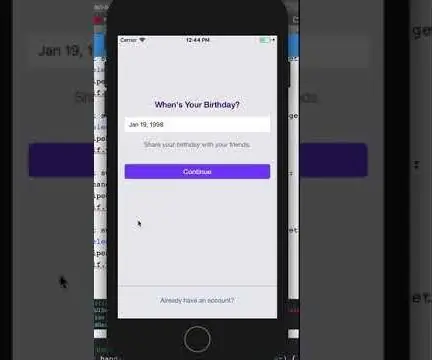
Napravite Scroll View pomoću Swifta: Prije nekoliko mjeseci nisam znao za postojanje swifta i Xcode -a. Danas sam uspio razviti mali dio aplikacije koju želim stvoriti. Uspio sam stvoriti nešto super, što bih želio podijeliti s vama. U ovom vodiču ću uzeti
Izradite Apple HomeKit temperaturni senzor (BME280) pomoću RaspberryPI i BME280: 5 koraka

Napravite Apple HomeKit temperaturni senzor (BME280) pomoću RaspberryPI -a i BME280: zadnjih nekoliko mjeseci sam se igrao s IOT uređajima i postavio sam oko 10 različitih senzora za praćenje stanja oko kuće i vikendice. A ja sam prvotno počeo koristiti AOSONG DHT22 osjetnik umjerene vlažnosti
